Удалите любую программу или приложение с помощью IObit Uninstaller
При использовании нашего компьютера мы обычно устанавливаем различные типы программ и приложений, которые помогают нам работать каждый день. Когда они нам больше не нужны, чтобы они не занимали место без необходимости, мы можем удалить их либо с помощью их собственного деинсталлятора, либо с помощью инструментов, которые Windows включает по умолчанию. Проблема в том, что разные дополнительные файлы, которые еще хранятся, не всегда удаляются. Если мы не хотим, чтобы остался след, мы можем выбрать такую программу, как IObit Деинсталлятор .
Самый распространенный способ удалить приложения из Windows — использовать панель управления или меню «Настройки». Но удаление, которое поставляется с Windows по умолчанию, не так эффективно, как должно быть. Это нечто более важное, чем то, что мы часто придаем этому, поскольку правильное удаление приложений напрямую влияет на производительность, стабильность и работу системы.
Iobit Uninstaller Pro Crack 12 | Fix — Install and Crack 100% Working — No Virus | November

- Что такое деинсталлятор IObit
- Доступные версии: Free и PRO
- программы
- Здоровье программного обеспечения
- установка монитора
- Расширения браузера
- оконные приложения
Что такое деинсталлятор IObit
Это приложение, разработанное IObit Inc, для расширить собственный метод удаления Windows . С его помощью мы сможем удалять программы, панели инструментов, временные записи реестра и плагины для браузера, чтобы гарантировать, что при удалении любой программы на ПК не останется следов.
Приложение отвечает за эффективную работу в фоновом режиме и обнаруживает все, что мы устанавливаем. Таким образом, он сохраняет изменения, внесенные в реестр Windows, чтобы иметь возможность очистить их, когда мы захотим обойтись без установленной программы. Вместе с ними мы сможем удалять файлы, которые были сохранены на компьютере как остатки ранее удаленных приложений и которые не так просто устранить.
Мы также должны учитывать, что мы сможем устранить те программы, которые были установлены в составе программных пакетов, и даже те, которые наиболее мятежный или коррумпированный приложения, которые в противном случае представляют проблемы, должны быть удалены. Таким образом, минуя метлу с IObit Uninstaller, мы обязательно значительно улучшим производительность нашего компьютера, избавившись от всего, что нам не нужно.
Доступные версии: Free и PRO
- Бесплатная версия : в бесплатной версии мы сможем удалять ненужные программы, удалять установленные установочные пакеты для экономии места и точно обнаруживать малоизвестное программное обеспечение и комплекты. Он поддерживает удаление уведомлений веб-браузера, удаление приложений Windows даже в учетных записях без прав администратора. Он также сканирует существующие остатки на ПК и отслеживает изменения в системе во время установки программы.
- PRO версия : эта версия добавляет к преимуществам бесплатной версии возможность удаления включенных программ и плагинов при удалении основных программ и позволяет удалять программы с проблемами удаления. Также удаляет вредоносные и рекламные плагины, удаляет нежелательные системные изменения программы, а также остатки других утилит, которые не удалось удалить. Кроме того, он позволяет устанавливать и удалять приложения Android в Windows 11. Цена его лицензии составляет 17.99 евро в год и действителен для трех компьютеров.
Сначала мы можем сначала загрузить бесплатную версию и проверить, соответствует ли она нашим потребностям, чтобы позже определить, собираемся ли мы воспользоваться версией PRO и всеми дополнительными функциями, которые она включает.
Iobit Uninstaller Pro 12 Crack + Full Activated / How to Install Best Uninstaller for PC 2022!
Скачайте и установите
IObit Uninstaller — это программа, которая доступна для загрузки в двух версиях. С одной стороны, мы имеем Бесплатная версия что мы можем скачать с сайт разработчика , с более простыми вариантами тестирования продукта. Для самых требовательных есть версия Pro, с которой можно воспользоваться всеми функциями программного обеспечения. Оба совместимы с Microsoft операционной системы от Windows XP до Windows 11.
Если мы выберем бесплатную версию, мы загрузим iobituninstaller.exe файл, который мы должны выполнить, чтобы появился мастер его установки. Прежде всего, важно, что мастер попытается установить два программного обеспечения, рекомендованных фирмой, таких как iTop VPN Free и iTop Screen Recorder Free, поэтому важно, чтобы мы сняли флажок, чтобы избежать его установки, если мы не заинтересованы, прежде чем нажимать кнопку «Установить».
Но это еще не все, так как на следующем экране он попытается установить приложение iTop Data Recovery, поэтому, если нас это не интересует, мы должны отметить «Нет, спасибо» и нажать «Далее».
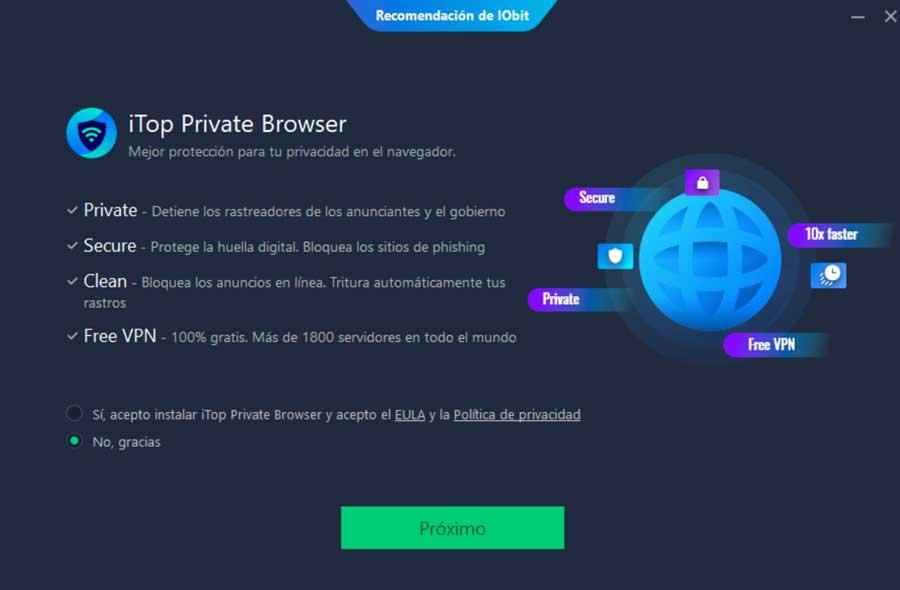
Теперь программа начинает устанавливаться сама, и в конце появляется новая реклама, так как установщик спросит нас, хотим ли мы подписаться на IObit и пользоваться бесплатным сервисом VPN. Нажмите «Нет, спасибо», чтобы закончить. На этом установка будет завершена.
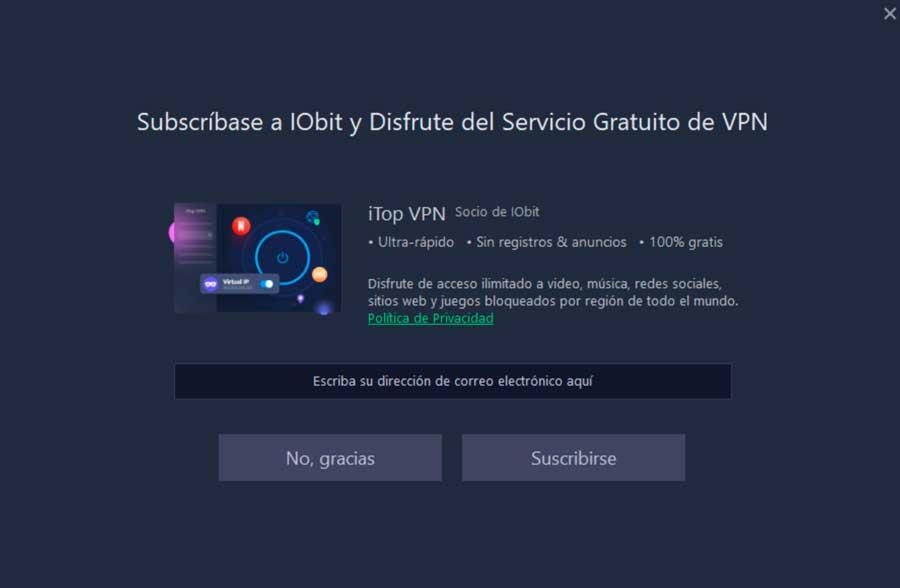
Удалите любую программу с помощью IOBit Uninstaller
После того, как мы запустим программу, появится ее основной интерфейс с панелью инструментов, расположенной слева, с различными категориями, откуда мы сможем выполнять все функции, которые включает эта программа. Интерфейс визуально привлекателен, и все переведено на испанский язык, так что у нас не возникнет проблем с его использованием.
программы
В этом разделе мы собираемся найти все программное обеспечение, которое мы установили на ПК, организованное по категориям. Здесь мы найдем разные подразделы, откуда мы можем получить доступ ко всем программам. Мы также сможем увидеть отдельно программные пакеты, зарегистрированное программное обеспечение, те, которые мы недавно установили, те, которые больше, и те, которые мы используем реже. Чтобы удалить любое программное обеспечение, просто установите его флажок на правой панели и нажмите кнопку в виде корзины или нажмите кнопку «Удалить».
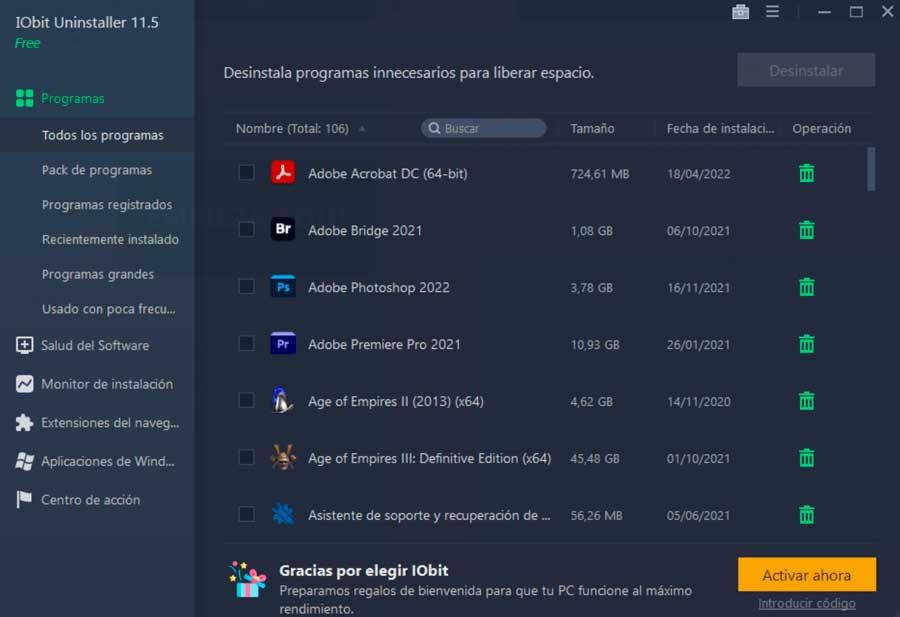
Здоровье программного обеспечения
Из этого раздела при первом использовании мы должны провести анализ, чтобы программа определила состояние, в котором находится программное обеспечение. При этом программа обнаружит остатки удаления, оставшиеся на вашем компьютере, устаревшее программное обеспечение, разрешения для программного обеспечения, заблокирует раздражающие уведомления и рекламу и исправит любые проблемы, с которыми вы можете столкнуться при удалении любого приложения. Кроме того, он позволяет очистить установочные файлы, чтобы освободить место на диске, и удалить любое вредоносное программное обеспечение и расширения браузера (только версия PRO) для более быстрой и безопасной системы.
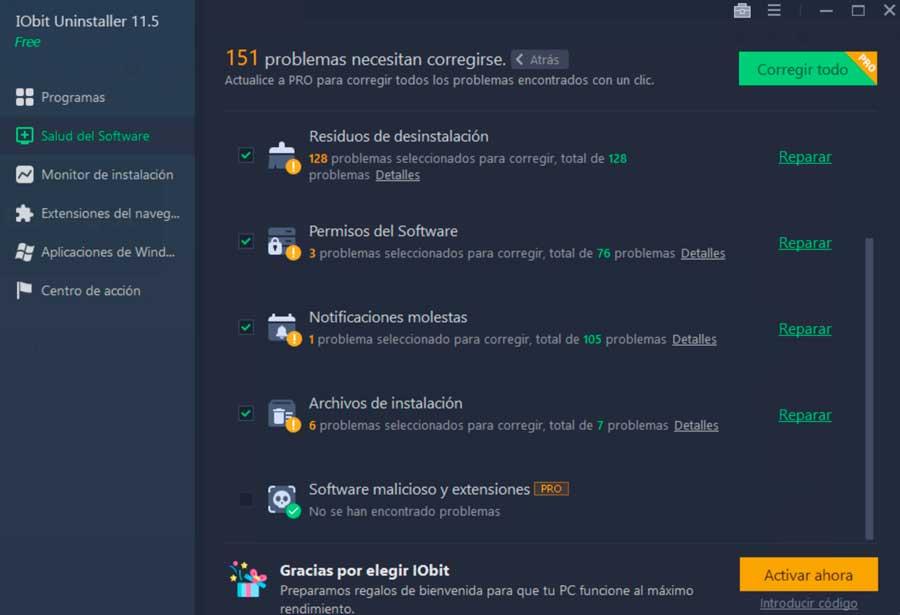
установка монитора
Монитор установки отвечает за обнаружение и запись изменений, произведенных в системе, что позволит нам увидеть изменения, которые любая программа могла внести во время ее установки. Здесь мы находим автоматический монитор, который отвечает за автоматическое обнаружение и регистрацию установленных программ, и ручной монитор, где мы должны перетащить установщик программы, чтобы проверить изменения, которые она вносит в систему. Кроме того, вся эта информация сохраняется, и мы можем получить к ней доступ с помощью кнопки «Зарегистрированные установки».

Расширения браузера
Теперь мы подошли к разделу, откуда мы можем очистить все расширения, которые мы используем в нашем браузере. В левом столбце у нас будет подменю со всеми установленными нами браузерами, появятся все надстройки, которые мы можем исключить, вместе с кратким их описанием. Нам просто нужно отметить те, которые нас больше не интересуют, и нажать кнопку «Удалить» или значок корзины.
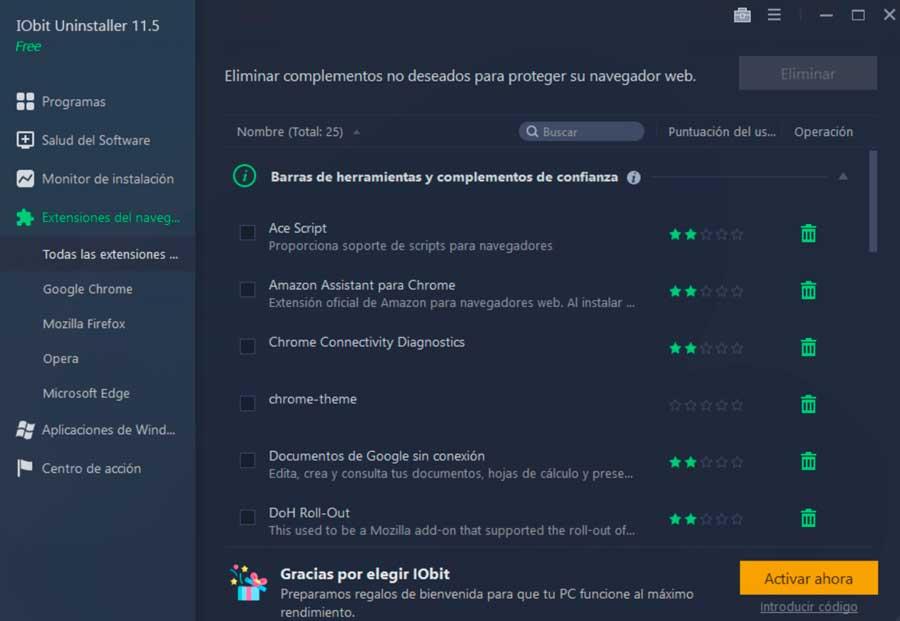
оконные приложения
В последнем разделе мы находим приложения Windows, которые мы установили из Магазина Microsoft, будь то из операционной системы или третьих лиц. Отсюда мы можем пометить все те, которые нам больше не нужны или которые нам больше не нужны, и полностью удалить их из системы. Рядом с каждым приложением он предложит нам информацию о пространстве, которое оно занимает на диске, чтобы узнать, какое влияние может оказать сохранение установленного программного обеспечения на наше хранилище.

Другие альтернативы стиранию системного программного обеспечения
- Revo Uninstaller : у него есть бесплатная версия, которая помогает нам управлять установленными приложениями и оптимизировать операционную систему.
- HiBit Uninstaller : способен принудительно удалить любую программу, которую нельзя удалить традиционным способом. Это бесплатно и портативно.
- Ccleaner : один из ветеранов удаления программного обеспечения Windows, отличающийся простотой использования и одним из самых надежных. Кроме того, это бесплатно.
Источник: itigic.com
IObit Uninstaller


Что вы делаете, когда хотите, избавиться от ненужных приложений в системе? Конечно, вы просто удалите их. Как вы удалите эти приложения? Как правило, вы идете в раздел: Панель управления Windows и удаляете их.
К сожалению, встроенная утилита от Windows, по деинсталляции программ, не может полностью удалить их. Зачастую, после удаления программ, остается много следов в системе, например, недействительные записи реестра, скрытые файлы, пустые папки, и так далее; более того, иногда программы не могут быть удалены стандартным способом.
Очень часто единственным решением, в данном вопросе, а именно чтобы удалить программы полностью, это использование специальных приложений, называемых деинсталляторами, т.е. таких программ, которые помогут вам удалить сами приложения и все их элементы из компьютера. IObit Uninstaller, это программа, которая позволяет удалить любые (даже очень упрямые программы), не оставив никаких следов от них в системе.
Интерфейс IObit Uninstaller очень удобный и простой в использовании, поэтому он подходит как для начинающих пользователей, так и профессионалов, и дает им возможность удалить быстро и безопасно любые ненужные приложения из устройства с минимальными усилиями.
Основной интерфейс программы разделен на два части меню: Tools (все основные инструменты, которые перечислены здесь) и Work Area (отображает список установленных программ и доступных инструментов).
Меню Инструменты делится на четыре категории:
Для удобства все установленные приложения отсортированы по четырем группам, поэтому у вас есть возможность найти любое приложение быстро и легко. IObit Uninstaller предлагает вот эти четыре группы:
Все программы
Недавно установленные
Большие программы
Редко используемые
Панели и Дополнения
В этой категории вы найдете инструменты для управления плагинами и расширениями вашего браузера, или всеми установленными браузерами, в системе.
Данные функции, значительно обогатить и расширили функциональность браузеров, потому что они добавляют много полезных элементов к ним, например, YouTube Downloader, плагин для перевода, и так далее. С помощью этого инструмента, вы имеете возможность эффективно управлять и контролировать эти расширения и плагины, например, открытые ключи реестра, поиск для панелей инструментов и плагинов на сайте или просто удалить их из браузера, по причине ненадобности. В настоящее время IObit Uninstaller осуществляет поддержку четырех основных браузеров: Google Chrome, Mozilla Firefox, Opera и Internet Explorer.
Win Менеджер
Эта категория содержит три инструмента, которые позволяют просматривать и управлять элементами автозагрузки, запущенными процессами и обновлениями Windows. Вот имеющиеся вкладки для управления:
Это категория включает в себя менеджер автозагрузки и три утилиты. Все эти утилиты являются новыми и только в пятой версии программы.
Вы хотите знать и видеть, какие программы загружаются при загрузке системы? Это очень легко, благодаря функции «Автозапуск», предлагаемой IObit Uninstaller. Программа отображает все эти приложения, но, к сожалению, количество операций, которые могут быть выполнены с помощью этой утилиты, является весьма ограниченными. Программа позволяет только удалить, отключить или включить автозапуск приложений; никакие другие действия не предлагаются в программе.
Кроме того, следует отметить, об очень полезная функция программы под названием «Поиск на сайте», с её помощью вы можете найти более подробную информацию о любом запуске приложения на сайте и убедится в его полезности.
Процессы Windows работают в фоновом режиме во время использования компьютера, и они значительно снижают производительность и скорость работы системы. В этом разделе можно просмотреть все эти процессы и безопасно отключить или удалить их, если они не являются необходимыми,и не имеют решающего значения для надлежащего функционирования системы.
Обновления Windows это само собой разумеется, что обновления очень важны для стабильной и правильной работы операционной системы. Как правило, обновления от Microsoft или критические обновления, предлагаются по крайней мере, один раз в месяц для коррекции различных ошибок и проблем. В этом разделе у вас есть возможность просматривать все установленные обновления и получить краткую информацию о них, например, имя, дату установки и версию. Если вы хотите, удалить обновления по определенным причинам, вы можете легко сделать это в данном разделе.
Инструменты
IObit Uninstaller предлагает четыре полезных функции в данной категории:
Очистка остатков
История удаления
Шредер файлов
Инструменты Windows
Все они находятся в вашем распоряжении в этом разделе.
Очистка остатков, при этом этом включает в себя три утилиты:
Неверные ярлыки
Кэш патчей Windows
Папка Загрузки
Неверные ярлыки, этот инструмент дает возможность, удалять неверные ярлыки в меню Пуск Windows, на настольных компьютерах, и так далее, которые остаются в вашей системе после удаления программ. Эти ярлыки относятся к несуществующим уже программам и значительно сокращают производительность и скорость работы системы. Благодаря этому инструменту вы можете значительно увеличить и улучшить функциональность системы, с одной стороны, и очистить винчестер от ненужных и мусорных файлов в дополнении ко всему.
В кэше патчей Windows, накопилось много ненужных файлов после установки обновлений, патчей и т.д., и они потребляют ценное дисковое пространство. Как правило, они не нужны после обновления или исправления и могут быть безопасно удален из системы. Эта утилита разработана специально для этого. Это поможет вам избавиться от них и очистить дисковое пространство и сделать вашу систему более стабильной.
Папка Загрузки
Каждый день мы скачиваем много разных файлов из Интернета, например, песни, фильмы, книги, приложения и так далее. Как правило, все эти файлы хранятся в специальной папке загрузок. Довольно часто мы просто забываем очистить эту папку, и со временем она становится все больше и больше, и потребляет много дискового пространства. Благодаря этому инструменту, теперь у вас есть возможность эффективно контролировать все загруженные файлы и удалить все ненужное, из данной папки.
Удаление Истории, с помощью этого инструмента вы можете отслеживать каждую программу, удаленную из вашей системы. IObit Uninstaller, предоставляет вам тщательную информацию о дате удаления, размере и статусе каждого удаленного приложения, более того, у вас есть возможность просматривать каждый удаленный раздел реестра и запись.
Шредер файлов
Каждый файл, удален с помощью встроенной утилиты Windows, может быть легко восстановлен с помощью специальных приложений. Если у вас есть много конфиденциальных файлов и вы хотите удалить их безопасно без возможности дальнейшего восстановления, тогда предлагаю в полной мере воспользоваться этим инструментом. Это позволяет удалить любой файл или папку, и никто не сможет их восстановить. Все, что вам нужно, это выбрать нужные файлы или папки, добавьте их в программу, и просто нажмите на кнопку «Shred». Все файлы и папки будут удалены из системы.
Инструменты Windows, этот раздел в основном используется для неопытных пользователей, он обеспечивает им быстрый доступ к Windows, а так же к основным инструментам и услугам. С помощью этой отличной утилиты, есть возможность, легко получить доступ к следующим функциям Windows: Утилиты — операционной системы. Функции Windows. Центр обеспечения безопасности, и так далее.
Удаление программ
Процесс удаления программ, предлагает два варианта использования: Стандартное удаление и принудительное. В общем, оба способа весьма похожи. Основным отличием является то, что в принудительном режиме удаления, вы должны указать путь к exe.файлу приложения, в то время как в стандартном режиме, вы можете просто удалить любое приложение, выбрав из списка и нажав кнопку «Удалить».
Процедура удаления довольно простая и требует только три нетрудных шага, чтобы закончить процедуру. На первом этапе необходимо создать точку восстановления (это необязательный этап в программе, и его можно пропустить, но рекомендуется выполнить, потому что это даст возможность, возвратиться к предыдущему состоянию системы, если что-то неожиданное пойдет не так).
На втором этапе программа начнет процесс удаления и полностью удалит приложения. Третий этап является очень важным, он предоставляет вам продвинутую функцию, называемую «Мощное сканирование. С помощью этой процедуры, вы проверите и найдете в системе, всевозможные остатки файлов и поврежденные записи реестра, оставшихся после удаления программы. Все эти нежелательные и уже не рабочие файлы, плюс неиспользуемые ключи реестра будут отображаться в программе. У вас есть возможность выбрать в вручную, отображаемые записи файлов, произвести их удаление, окончательно.
Следует отметить, что IObit Uninstaller, интегрируется в контекстное меню Windows, так что вы можете удалить любое приложение только с помощью правой кнопкой мыши, и поддерживает пакетное удаление, т.е. у вас есть возможность, чтобы удалить несколько приложений одновременно.
Общие выводы
Подводя итоги возможностей программы, я могу смело утверждать, и без всякого преувеличения, IObit Uninstaller, действительно очень хорошая альтернатива, по замене встроенного инструмента ОС Windows. Несмотря на то, что эта программа бесплатна, она предлагает много нужных и профессиональных утилит. С помощью этой программы вы можете безопасно удалить любое приложение (даже самое упертое, в кавычках), не оставив никаких следов в системе, после очистки.
Более того, благодаря нескольким полезным инструментам, вы можете выполнить дополнительные действия, например, контроль и управление панелью инструментов и плагинов, безвозвратно удалить конфиденциальные файлы, и так далее.
IObit Uninstaller, является очень удобным приложением для тех, кто хочет получить максимальные результаты.
Разработчик: IObit
Поддерживаемые ОС: Windows (32/64-bit)
При инсталляции будьте внимательны и отключайте все что не требуется, сняв галочки или нажав нет.
В данной теме только обсуждение.
Ключи к версии PRO вы можете посмотреть в разделе Промо-акции ПО
Источник: pcmodern.ru
Возможности программы IObit Uninstaller

Program.Unwanted.5044 в вирусной библиотеке:
К данной категории относятся программы, не являющиеся по своей сути вредоносными, однако и не несущие какой-либо полезной нагрузки, а в ряде случаев — требующие покупки платной лицензии за выполнение тех или иных действий (часто бессмысленных). Некоторые из них способны нарушить стабильную работу операционной системы. В частности, к категории Program.Unwanted относятся многочисленные «ускорители Интернета», утилиты для «очистки» или «оптимизации» системного реестра Windows, программы для «освобождения дискового пространства», «улучшения работы компьютера», «обновления драйверов» и прочие приложения, якобы предназначенные для «ускорения работы» или «проверки» операционной системы на наличие каких-либо ошибок. В большинстве случаев подобные программы «выявляют» на компьютере несуществующие проблемы и для их устранения предлагают пользователю приобрести платную лицензию. Также известны случаи, когда относящиеся к данной категории программы в силу содержащихся в них ошибок вызывали сбои в работе ОС Windows — например, появление BSOD («синего экрана смерти»). Вот такую ошибку выдают утилита Dr.Web CureIt
Program.Unwanted — дословно нежелательная программа, это нормально, каждый антивирус сам решает какая программа нежелательная, обычно туда попадают нормальные бесплатные программы с рекламой. Поэтому я люблю Касперского, он на такое известное популярное ПО не реагирует
Источник: ironfriends.ru
IObit Uninstaller для полного удаления программ
IObit Uninstaller — бесплатная программа для удаления ненужных программ с компьютера пользователя. С помощью программы Айобит Унинсталлер можно удалить программы, панели инструментов, плагины и расширения в браузерах, другие приложения.
Программа IObit Uninstaller — мощный деинсталлятор, который помимо своей главной функции: удаление программ, имеет дополнительные инструменты для очистки компьютера от ненужных папок и файлов.
Для чего нужны подобные программы? При стандартном удалении в Windows, часто, после удаления программы, на компьютере остаются данные, оставшиеся от удаленной программы.
Решить эту проблему, призваны специальные программы-деинсталляторы, которые находят ненужные оставшиеся данные и следы удаленной программы. Программа-деинсталлятор полностью удалит ненужную программу с компьютера.
Бесплатная программа IObit Uninstaller имеет следующие возможности:
- деинсталляция ненужных программ и папок;
- удаление панелей инструментов, плагинов и расширений из браузеров;
- пакетное удаление программ;
- удаление остатков программ (режим «Мощное сканирование»);
- принудительное удаление программ, папок и файлов;
- безвозвратное удаление папок и файлов (функция «Шредер файлов»);
- удаление обновлений Windows;
- создание и удаление точек восстановления.
IObit Uninstaller работает в операционной системе Windows, в приложении поддерживаются следующие версии: Windows 10, 8.1, 8, 7, Vista, XP.
Вы можете скачать программу IObit Uninstaller с официального русскоязычного сайта производителя. В программе полностью поддерживается русский язык.
IObit Uninstaller скачать
IObit Uninstaller — переносная программа, которую можно установить на свой компьютер, или на переносное устройство, например, на USB накопитель (флешку).
Первый запуск IObit Uninstaller
При первом запуске программы IObit Uninstaller, обратите внимание на то, что в нижней части окна, по умолчанию активирован пункт «Установить Advanced SystemCare для оптимизации вашего ПК в 1 клик». Это значит, что на компьютер будет дополнительно установлена программа Advanced SystemCare, для оптимизации и защиты компьютера. Поэтому, если вы хотите использовать только IObit Uninstaller, то тогда, снимите флажок напротив предложения об установке данной платной программы.
В начальном окне нажмите на ссылку «Выбрать» для выбора места установки программы. Если вы ничего не выберите, то IObit Uninstaller, по умолчанию, будет установлен в папку Program Files. Можно выбрать для установки программы любой диск (в том числе переносной) на своем компьютере.
Далее нажмите на кнопку «Запустить».
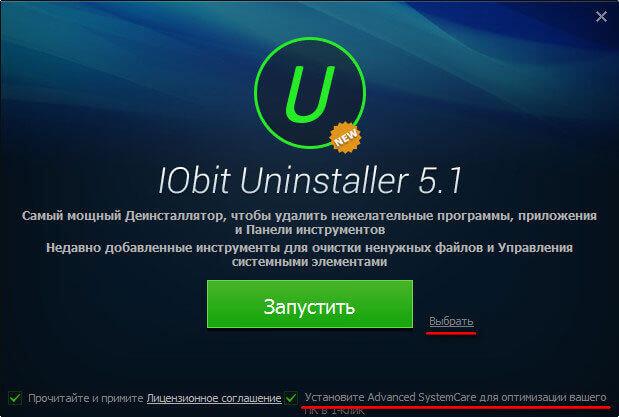
После завершения установки будет открыто главное окно IObit Uninstaller. В главном окне открыт раздел «Все программы», во вкладке «Все программы». Здесь будут отображены все программы, установленные на компьютере. Напротив названия каждой программы указан размер, занимаемый программой на диске, дата установки, версия приложения.
Установленные программы сгруппированы по вкладкам: «Все программы», «Недавно установленные», «Большие программы», «Редко используемые». Деинсталлировать программу можно из любой вкладки.

Настройки IObit Uninstaller
После клика в меню по кнопке «Дополнительные настройки», будет открыто окно «Настройки», в котором изменяются настройки программы и внешний вид приложения.
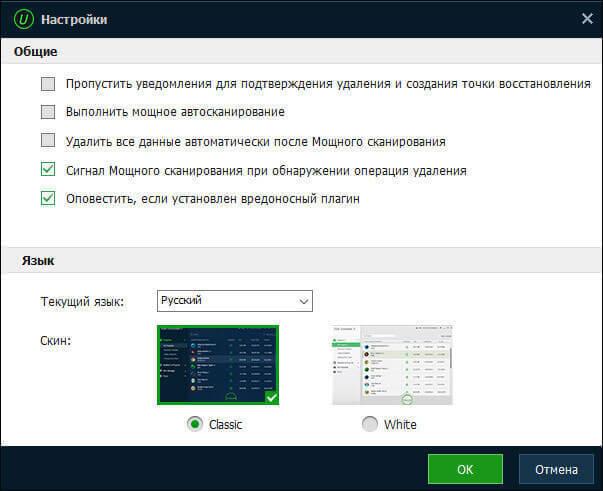
Из меню «Дополнительные настройки» вы можете экспортировать список программ, установленных на вашем компьютере. Список программ будет сохранен в текстовом файле, в формате «TXT».
В программе IObit Uninstaller можно создать или удалить ранее созданную точку восстановления Windows. Для этого в меню «Дополнительные настройки», выберите пункт контекстного меню «Восстановление».
В окне «Восстановление системы» можно создать точку восстановления, удалить точку восстановления, или запустить процесс восстановления системы на своем компьютере.
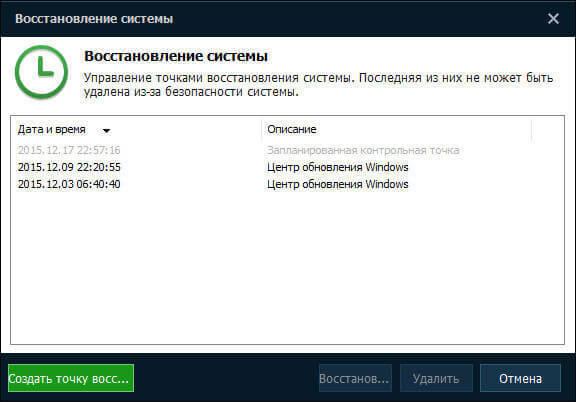
Удаление программы в IObit Uninstaller
Для удаления ненужной программ, откройте список установленных на вашем компьютере программ. Затем выделите необходимую программу. После этого, вы можете нажать на кнопку «Удалить», или кликнуть по значку корзины, которая находится напротив названия данной программы.
Деинсталляция программ происходит в три этапа:
- создание точки восстановления (эту опцию можно отключить в настройках);
- стандартное удаление;
- мощное сканирование.
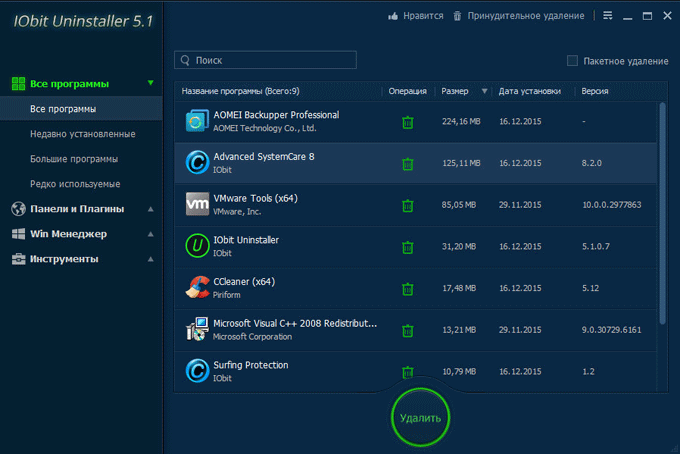
В следующем окне вам предложат создать точку восстановления системы перед удалением программы. Во многих случаях совершение этого действия может быть оправданным.
Для запуска процесса деинсталляции, нажмите на кнопку «Удалить».
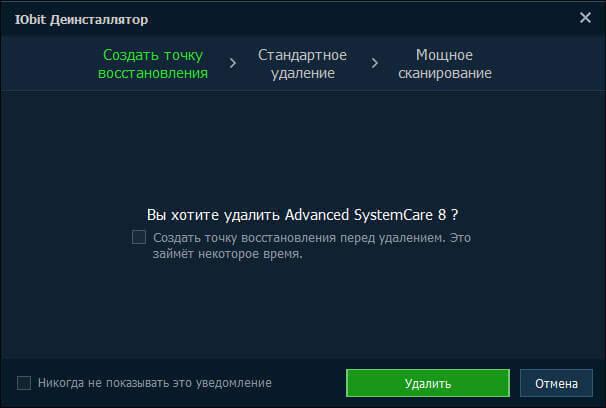
Вначале программа удаляется стандартным способом: при помощи встроенного деинсталлятора. После завершения удаления приложения, наступает следующий этап: «Мощное сканирование».
Глубокое сканирование необходимо для того, чтобы очистить компьютер от оставшихся файлов удаленной программы. Для запуска сканирования, нажмите на кнопку «Мощное сканирование».
Вы можете включить автозапуск мощного сканирования, которое будет автоматически запускаться при каждом удалении программы с вашего компьютера.
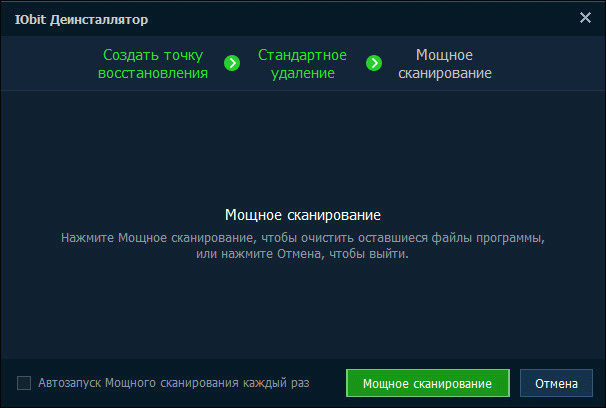
После завершения сканирования, отметьте найденные остатки удаленной программы, для полной очистки компьютера. В этом окне нажмите на кнопку «Удалить». В окне с предупреждением, согласитесь на удаление найденных данных.
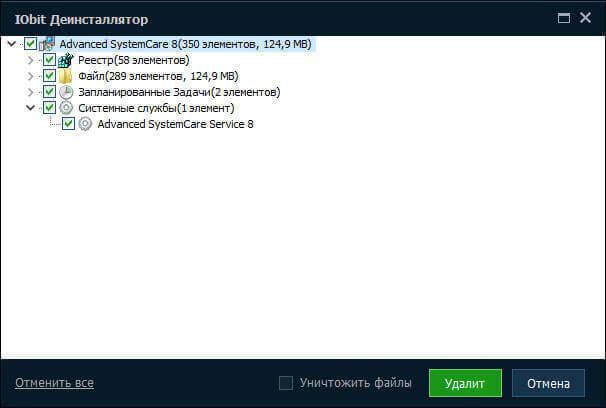
Пакетное удаление в IObit Uninstaller
При необходимости удаления сразу нескольких программ с компьютера, воспользуйтесь функцией пакетного удаления. Для этого в разделе «Все программы» активируйте пункт «Пакетное удаление». Далее выберите нужные программы, а затем нажмите на кнопку «Удалить».
Удаление панелей, плагинов и расширений в браузерах
В разделе «Панели и Плагины», можно удалить ненужные панели инструментов, плагины и расширения, которые установлены в браузерах на данном компьютере. Здесь находится несколько вкладок: «Все панели и Плагины», далее идут вкладки браузеров, установленных на вашем компьютере. Программа IObit Uninstaller поддерживает следующие браузеры: Internet Explorer, Google Chrome, Mozilla Firefox, Opera.
Для удаления ненужных дополнений, откройте вкладку браузера, а затем выберите ненужную панель инструментов, плагин, или расширение. Для удаления ненужных элементов из браузера, нажмите на кнопку «Удалить».
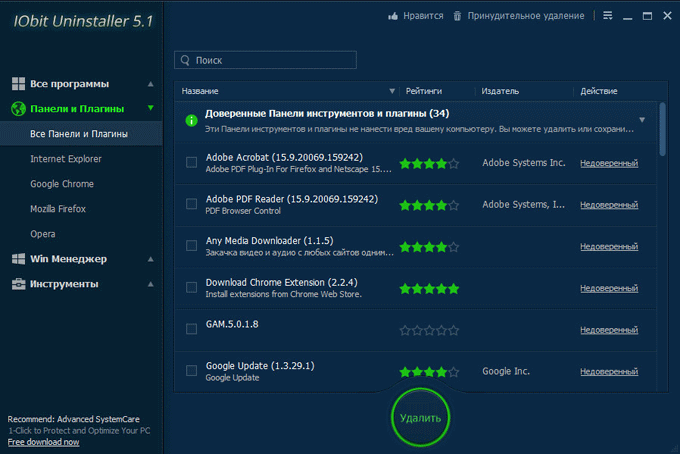
Управление приложениями и настройками Windows
В разделе «Win Менеджер» реализована возможность управления некоторыми настройками операционной системы Windows.
Во вкладке «Приложения», представлены приложения Windows, которые можно удалить с компьютера. Здесь представлены приложения системы, созданные Майкрософт, начиная с операционной системы Windows 8.
Из вкладки «Автозапуск» можно будет отключить автозапуск программ, для которых нет необходимости запуска вместе со стартом Windows.
Во вкладке «Процесс» можно завершить системный процесс непосредственно в окне программы IObit Uninstaller, без использования для этого Диспетчера задач.
Во вкладке «Обновления Windows» находится список ранее установленных обновлений операционной системы и приложений, созданных (MS Office). Если вы не уверены в необходимости удаления обновления, не предпринимайте никаких действий в этой вкладке.
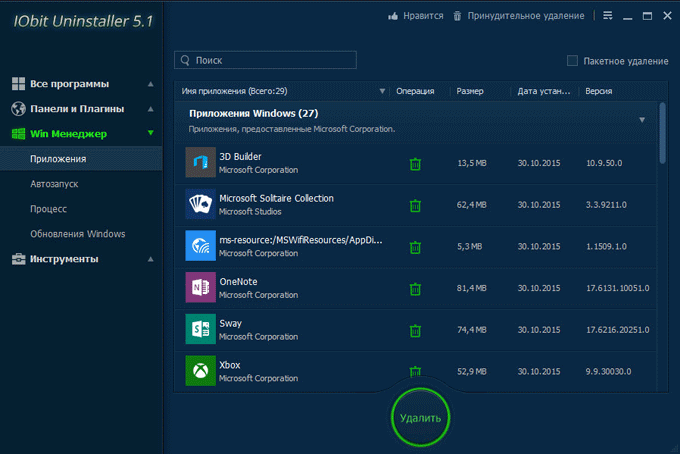
Инструменты в IObit Uninstaller
Раздел «Инструменты» позволяет провести очистку компьютера от остатков ранее удаленных программ. Функция «Очистка» поможет найти и очистить файлы, оставшиеся после стандартной деинсталляции и кэш-файлы Windows.
Здесь, по умолчанию активированы пункты «Неверные ярлыки» (для удаления неверных ярлыков) и «Кэш патчей Windows» (очистка кэша, сгенерированного во время установки патчей в операционную систему).
Вам также может быть интересно:
- IObit Smart Defrag для дефрагментации жесткого диска
- IObit Software Updater — автоматическое обновление программ
- IObit Driver Booster — обновление драйверов на компьютере
При необходимости, вы можете активировать пункт «Папка Загрузки» для сканирования содержимого этой папки.
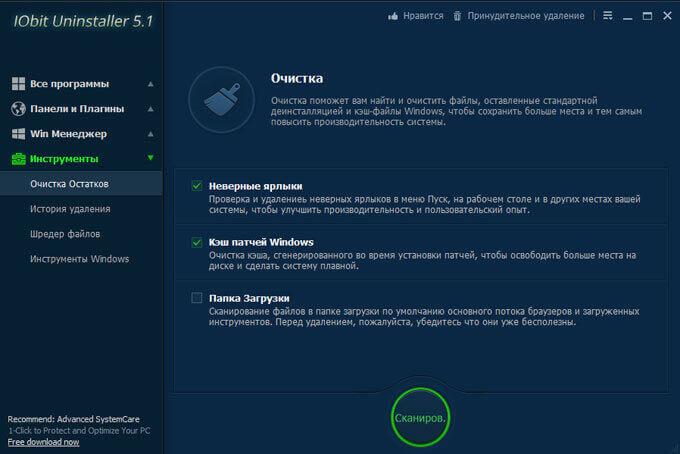
Во вкладке «История удаления» будут сохранены записи и история состояния, ранее удаленных программ.
Если необходимо уничтожить файл или папку на своем компьютере, воспользуйтесь функцией «Шредер файлов». С помощью кнопок «Добавить файл», или «Добавить папку», выберите файл или папку на своем компьютере для безвозвратного удаления. После уничтожения данных, их нельзя будет восстановить на этом компьютере.
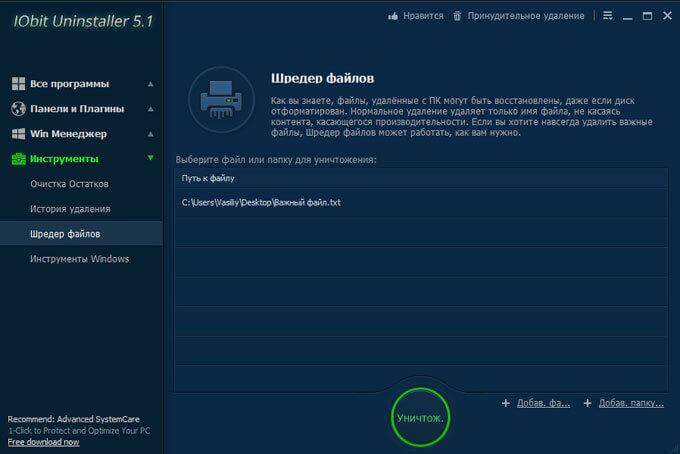
Из вкладки «Инструменты Windows» (Windows Tools), вы можете получить быстрый доступ к службам и инструментам Windows. Доступны следующие функции и инструменты: «Сервисы», «Свойства Системы», «Планировщик Задач», «Реестр», «Системная информация», «Особенности Windows», «Центр Безопасности».
Непосредственно из окна IObit Uninstaller, будут запущены необходимые инструменты операционной системы Windows.
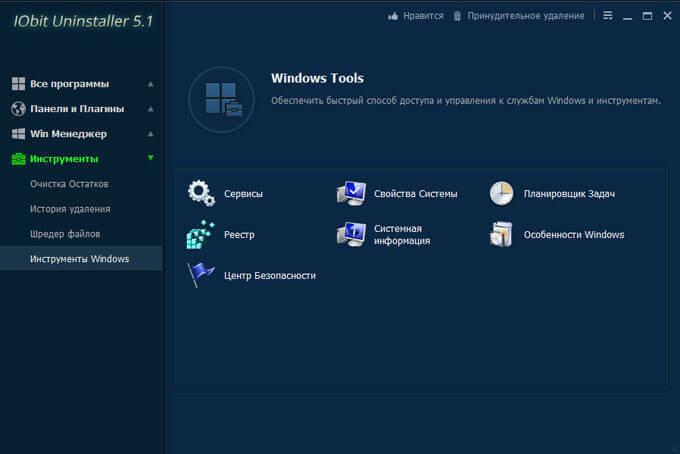
Принудительное удаление в IObit Uninstaller
Иногда, некоторые программы, файлы или папки не удаляются с компьютера. В этом случае, используйте функцию принудительного удаления.
В меню нажмите на кнопку «Принудительное удаление». После этого, в окне «Принудительное удаление» с помощью кнопки «Обзор…» выберите файл или папку для удаления. Вы можете перетащить файл или папку в это окно с компьютера.
Далее нажмите на кнопку «Удалить».
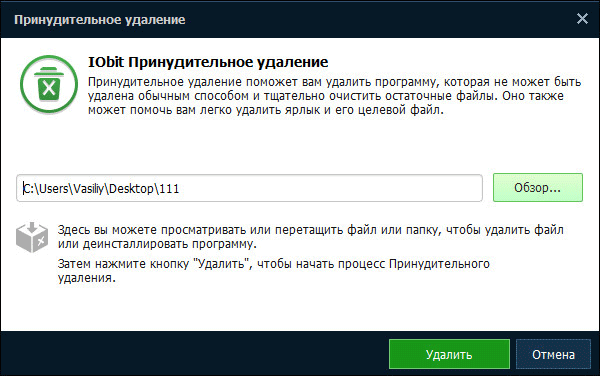
После удаления данных, запустите мощное сканирование для обнаружения всех следов, оставшихся после завершения принудительного удаления.
Выводы статьи
Бесплатная программа IObit Uninstaller — мощный деинсталлятор программ. В результате, будут удалены программы с компьютера, панели инструментов, плагины и расширения в браузерах, реализовано пакетное, принудительное, и безвозвратное удаление файлов.
IObit Uninstaller для удаления программ с компьютера (видео)
Похожие публикации:
- Reg Organizer — программа для чистки и обслуживания реестра
- Geek Uninstaller — удаление программ с компьютера
- Revo Uninstaller Pro — удаление программ с компьютера
- Wise Program Uninstaller — полное удаление программ с компьютера
- Bulk Crap Uninstaller — удаление программ с компьютера
Источник: vellisa.ru